Определили ваш договор
Он заключён с ООО «Интернет Решения». Если есть другой договор, сможете переключиться на него в боковом меню
只能在Ozon卖家个人中心中创建供应申请。
请确保您的商品已创建条形码,且条码长度不超过100个字符。
请进入FBP→创建交货请求部分,请选择交货仓库并点击继续。
添加商品并指定数量。
您可以通过以下方式添加商品:
点击添加推荐的商品并选择交货类目。

如果您有状态为已准备发运的已过时交货申请,请将其删除,以便正确计算交货商品。
商品将根据未来 28 天的预计销量,结合库存和在途商品的情况,自动添加到交货申请中。
如有需要,您可以编辑商品列表及其数量。
如果在添加推荐商品或导入文件时出现错误,我们会在单独的窗口中显示错误信息。您可以:
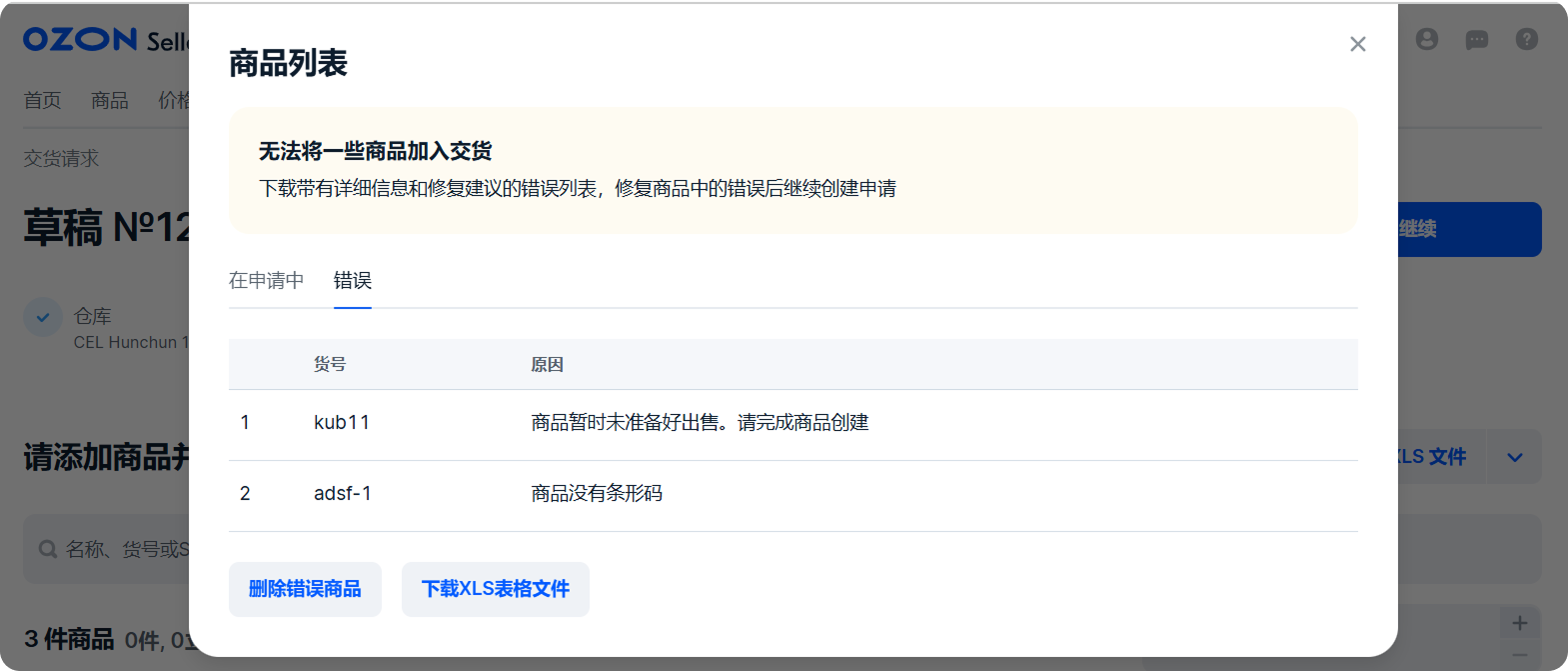
您可以在创建申请时或从申请列表中删除草稿。了解更多关于删除草稿的信息
请选择交货类型——直接交货、揽收点或上门揽收服务。
点击继续。
请用一辆车运来产品。如果您想使用多辆车,请为每辆车创建单独的交货申请。
申请状态将更改为已准备发运。
请打印3份货单并签名。 请把货单转交给司机——他应将货单与交货一起转交给仓库。
您可以编辑发运的日期和时间。编辑后,下载更新的货单。
如果您正在填写申请草稿,但想将其取消并填写新的申请,请点击 返回, 直到返回仓库选择。

如果交货申请草稿创建后超过30天未提交,我们将自动从个人中心中删除该草稿。
您可以重复提交在已完成、被仓库拒收和由卖家取消状态下的申请。 商品无需重新添加——它们将从上一个申请中被复制。
如要重复提交申请:
已复制的申请将保存为草稿。 您可以更改商品列表或货位数量。
此后请继续根据创建申请部分中的介绍继续生成申请。
隐藏导航
显示导航
Выберите договор

Это база знаний для продавцов из стран СНГ и дальнего зарубежья.
Если ваша компания зарегистрирована в России, перейдите в базу знаний для продавцов из России.
Когда вы зарегистрировались на Ozon?
Условия работы и инструкции зависят от даты заключения договора — её можно посмотреть в разделе Договоры
Определили ваш договор
Он заключён с ООО «Интернет Решения». Если есть другой договор, сможете переключиться на него в боковом меню
